Chrome浏览器网页性能检测工具指南
发布时间:2025-06-27
来源:Chrome官网

1. 打开开发者工具:在Chrome浏览器中,可以通过点击右上角的三个竖点,选择“更多工具”,然后点击“开发者工具”来打开。也可以按下F12键(或右键点击页面并选择“检查”)快速打开开发者工具窗口。
2. 切换到性能面板:打开开发者工具后,在顶部的标签栏中找到“性能”选项卡,点击切换到该面板。如果首次使用可能需要等待面板加载完成。
3. 开始录制性能:在“性能”面板中,点击红色的“开始录制”按钮,此时可以执行想要分析的操作,例如刷新网页、进行页面交互等。操作完成后,再次点击“停止录制”按钮,工具将生成一份详细的性能报告。
4. 查看关键指标:在生成的性能报告中,重点关注以下几个关键指标。“加载时间”反映了网页从开始加载到完全显示所需的时间;“脚本执行时间”显示了JavaScript代码执行所花费的时间;“资源占用情况”包括内存使用量、CPU使用率等,帮助了解网页对系统资源的消耗程度。通过这些指标,可以初步判断网页性能的整体状况。
5. 分析资源加载:在性能报告中,还可以详细查看各个资源的加载情况,如图片、CSS文件、JavaScript脚本等。了解哪些资源加载时间较长,是否存在未优化的资源请求,例如是否可以合并一些小的文件以减少HTTP请求次数,或者对图片进行压缩处理以降低加载时间。
6. 利用其他相关面板辅助分析:除了“性能”面板外,开发者工具中的其他面板也能为网页性能分析提供帮助。例如,“控制台”面板用于显示JavaScript代码的执行结果和错误信息,这对于排查因脚本错误导致的性能问题非常有帮助;“元素”面板可以查看网页的HTML结构和CSS样式,检查是否存在布局问题或样式冲突影响渲染性能。
如何通过谷歌浏览器提升网站加载中的稳定性

通过谷歌浏览器提升网站加载中的稳定性,减少不必要的加载中断和错误,提高用户浏览体验。
Google浏览器缓存自动清理功能使用技巧

Google浏览器支持设置定期自动清理缓存功能,防止空间占用过高,保障网页加载流畅和运行稳定。
谷歌浏览器插件访问网页内容受限如何调整权限

指导用户调整谷歌浏览器插件权限,解决访问网页内容受限问题,确保插件功能正常发挥。
如何通过Chrome浏览器查看和管理页面的网络资源

阐述通过Chrome浏览器查看和管理页面网络资源的具体方法,了解资源占用情况。
Google Chrome浏览器网页性能优化技术研究
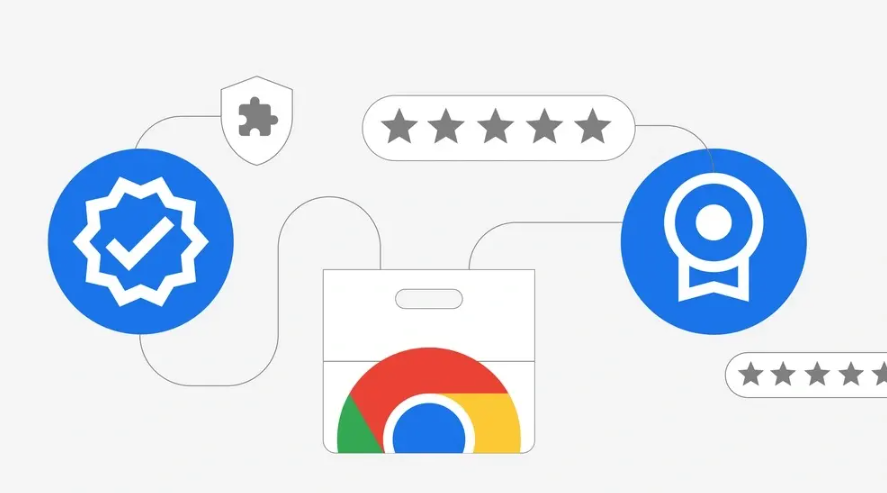
探索Chrome网页性能优化的关键技术,助力开发者全面提升前端加载速度与性能体验。
google Chrome多窗口操作效率提升实用方法
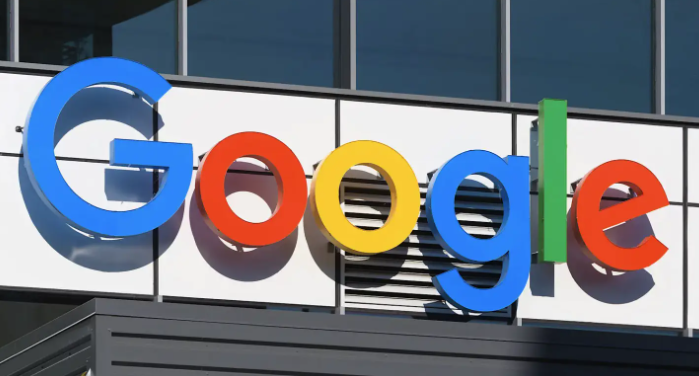
google Chrome多窗口操作可以提升办公效率,本教程提供实用方法,包括窗口快捷切换、多任务布局优化和标签快速管理,实现高效操作。
